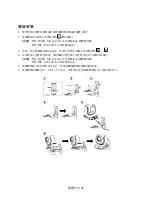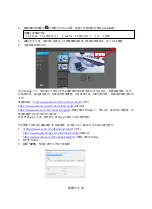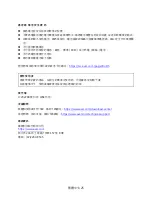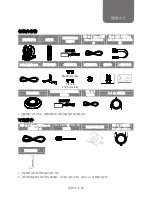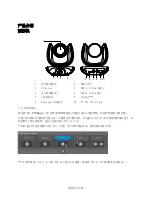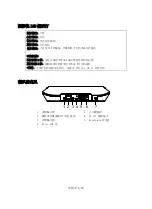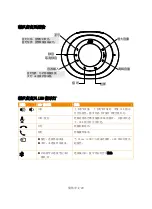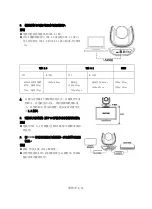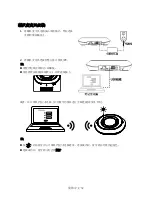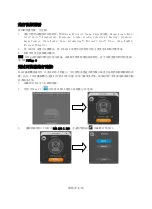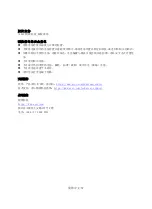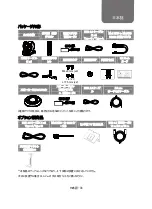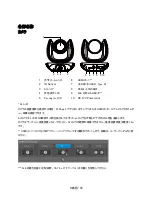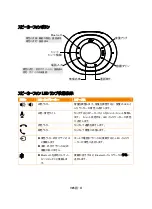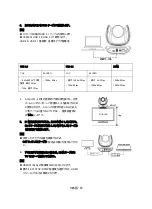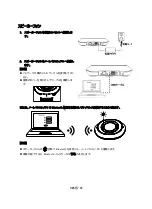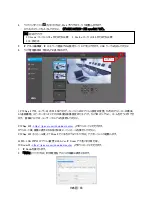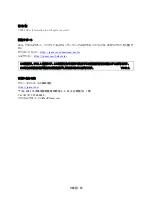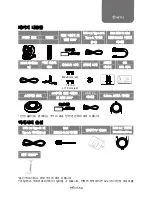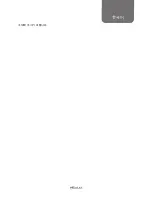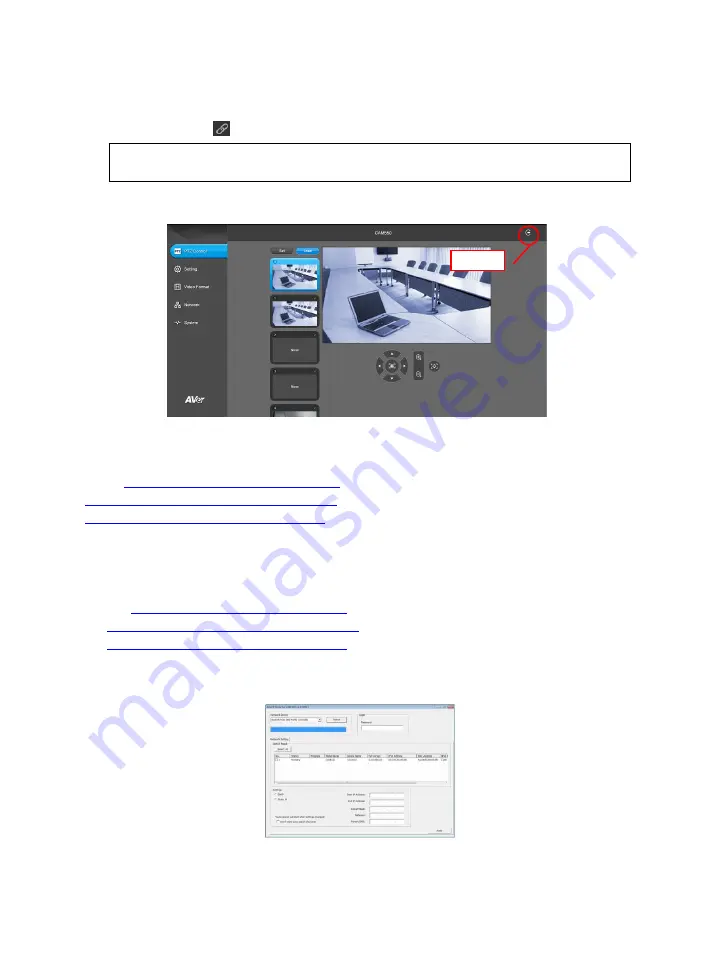
简体中文
-36
4.
点击网络连接图标
(
)
以打开
Chrome
页面。请输入密码
(
默认密码是
aver4321)
。
[
注
]
支持的浏览器:
Chrome
:
version 76.x
或更高版本
Firefox
:
version 69
或更高版本
IE
:不支持
5.
编辑完
IP
地址后,用户只需使用以太网线缆连接即可访问摄影机网络设置。拔下
USB
线缆。
6.
网页主屏幕如下所示。
*
在
PTZApp 2
中,用户可以修改
VC550
摄影机和喇叭麦克风的
IP
地址,设置摄影机各项参数,设置
AI
跟踪功能、喇叭麦克风和一些进阶的影像调整,对摄影机图像进行平移、倾斜以及放大。请参考用户手
册了解详细信息。
请访问
https://www.aver.com/download-center
全球
)
,
https://www.avereurope.com/download-center
欧洲
)
或
https://www.averusa.com/business/support
美国
)
以下载
PTZApp 2
。下载后,双击文件并按屏幕上的
说明完成安装。
安装
PTZApp 2
后,双击
PTZApp 2
图标运行应用程序。
**
如要支持
IP
地址成组修改功能,用户可以下载
AVer IP Finder
应用程序。
1.
https://www.aver.com/download-center
全球
)
,
https://www.avereurope.com/download-center
欧洲
)
或
https://www.averusa.com/business/support
美国
)
下载
IP Finder
。
2.
运行
IP Finder
。
3.
点击“Search”(搜索
)
,屏幕上会列出所有可供使用的装置。
登出
Содержание VC550
Страница 2: ...English 1 繁體中文 14 简体中文 26 日本語 38 한국어 50 Français 62 Español 74 Pусский 86 ...
Страница 20: ...繁體中文 18 攝影機設備連接 1 將鏡頭連接至電源插座 2 連接必要的纜線 注意 請用隨附的螺絲固定 USB 和 RS232 纜線 固定纜線之前 請確保纜線已正確連接到鏡頭上的 連接器 ...
Страница 32: ...简体中文 30 摄影机安装 1 将摄影机与电源插座相连接 2 连接必要的缆线 注 用所附螺丝固定好 USB 和 RS232 线 固定线缆前确保缆线与摄影机上的接口牢固连接 ...
Страница 53: ...한국어 51 구입해 주시기 바랍니다 ...
Страница 101: ...V2 ...